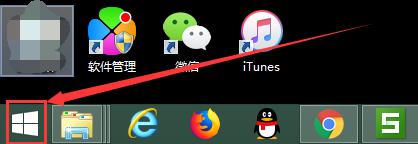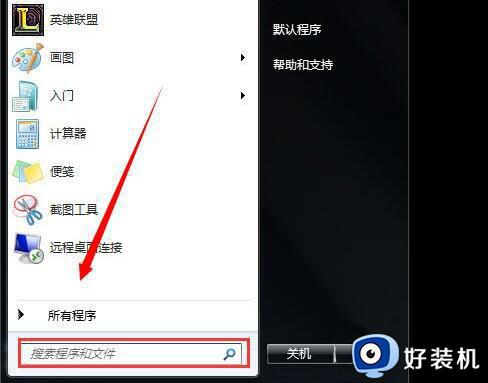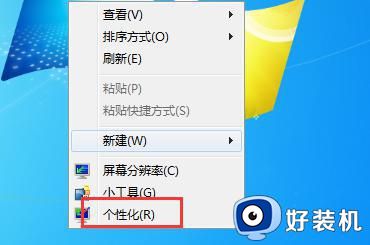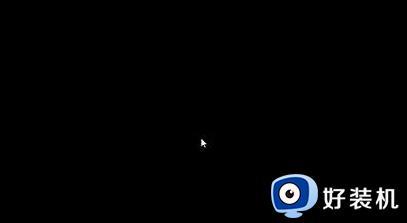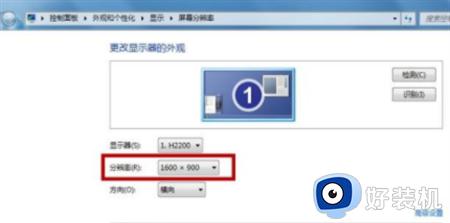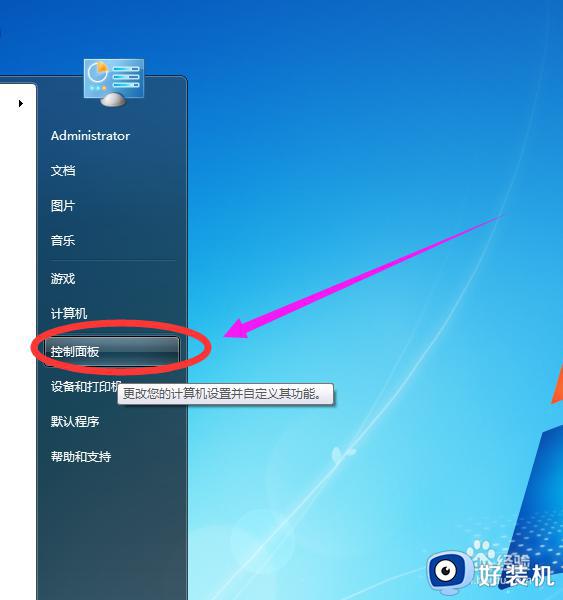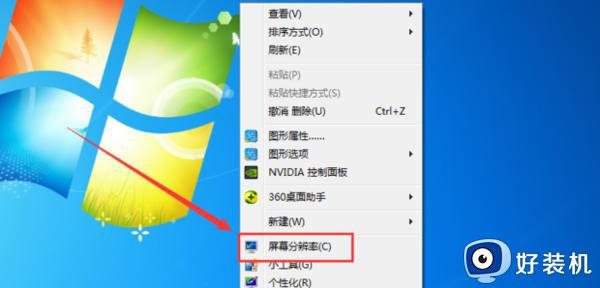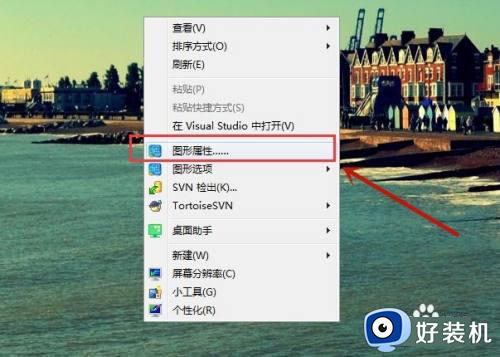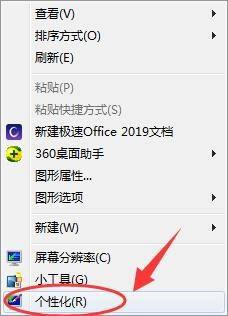win7怎么让电脑屏幕变黑而不关机 win7如何让电脑屏幕黑但是不关机
时间:2024-04-17 16:31:36作者:huige
近日有部分win7旗舰版64位系统用户到本站询问这样一个问题,就是想要让电脑屏幕变黑而不关机,可是不知道要从何下狠手,其实可以通过设置睡眠或者休眠功能来实现,如果你有一样需求的话,可以跟着笔者一起来看看win7让电脑屏幕黑但是不关机的详细方法吧。
具体步骤如下:
1、首先我们在电脑桌面任一空白的地方鼠标右键点击一下,然后在弹出的功能列表中再点击“个性化”功能键。
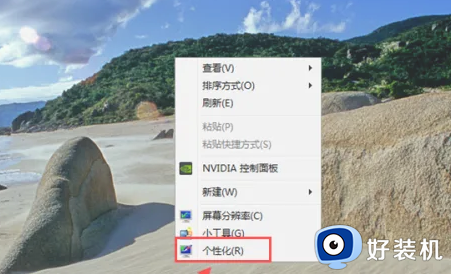
2、这时会弹出“个性化”页面,我们点击页面右下方的“屏幕保护程序”功能键。
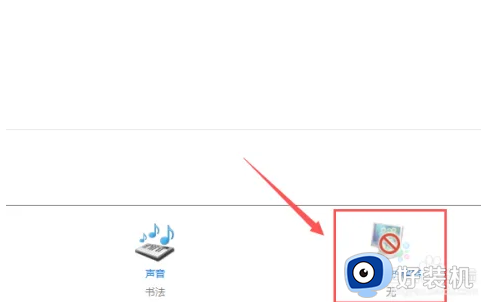
3、然后页面会弹出“屏幕保护程序设置”的对话框,我们找到对话框中的“更改电源设置”功能键后点击它(在对话框的左下角位置)。
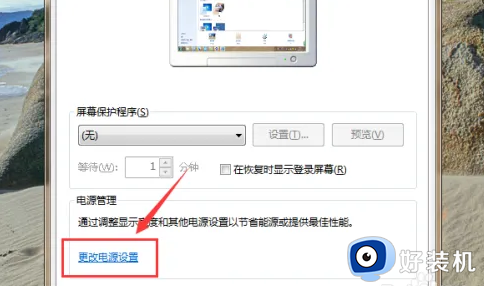
4、之后会弹出“电源选项”页面,如果我们的电脑电池设置的是平衡模式,我们就点击它右边的“更改计划设置”按键;如果是节能模式,就点击节能右边的“更改计划设置”按键。
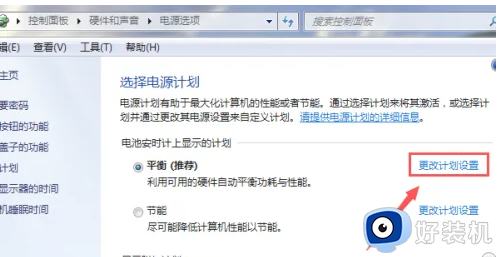
5、接着我们在弹出的页面的“使计算机进入睡眠状态”栏中,分别在“用电池”和“接通电源”这里设置一下时间,这样计算机就会进入待机状态了。
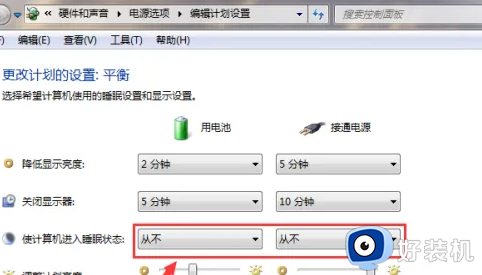
以上给大家介绍的就是win7如何让电脑屏幕黑但是不关机的详细方法,大家有需要的话可以参考上述方法步骤来进行操作,希望帮助到大家。